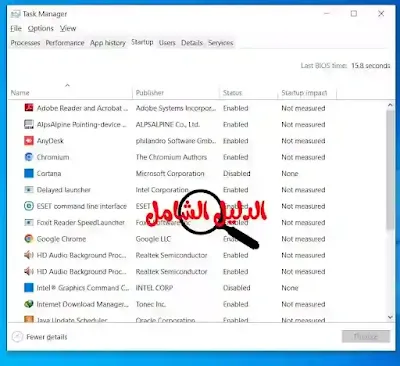في هذا الشرح سوف نتناول واحد من الموضوعات المهمة التي تعتبر من خفايا نظام التشغيل الويندوز والتي يقوم بتطبيقها الكثير من المحترفين الذين يرغبون في الحصول على أكبر سرعة ممكن في جهاز الكمبيوتر الخاص بهم والذي يعمل بنظام تشغيل الويندوز .
حيث توجد الكثير من الخفايا في نظام الويندوز التي ما إذا تعرفت عليها سوف تحصل على الكثير من المميزات والتي من ضمنها شرحنا اليوم ، والذي سوف نوضح فيه كيفية إيقاف جميع البرامج التي تعمل في الخلفية في الويندوز بدون ان تعلم والتي تؤدي الى استهلاك الكثير من موارد الجهاز .
حيث أن وجود هذه البرامج وتركها لتعمل بصفة مستمرة بدون ايقافها من شانها ان تحدث الكثير من المشاكل التي سوف تلاحظها والتي من أهمها على الإطلاق حدوث بطئ في أداء النظام بشكل كبير ، مما يجعلك تشعر بالإزعاج حين استخدام جهاز الكمبيوتر الخاص بك ، وتبدء في البحث عن حلول لهذه المشكلة .
 |
| طريقة ايقاف البرامج التي تعمل في الخلفية في نظام التشغيل ويندوز |
أسباب إيقاف برامج الويندوز التي تعمل في الخلفية
تتعدد الأسباب التي تدفعنا الى ايقاف برامج الويندوز التي تستمر في العمل في خلفية النظام بدون أن ندرك ذلك ، والتي من أهمها هو الوصول الى السرعة الكبيرة أثناء استخدام نظام التشغيل الويندوز أياً كان نوع نظام التشغيل الذي تستخدمه سواء كان ويندوز 7 أو ويندوز 10 أو ويندوز 8 أو اي نظام ويندوز أخر .
حيث تستهلك هذه البرامج التي تعمل في الخلفية الكثير من موارد جهازك ، كما تستهلك الكثير من باقة الانترنت الخاصة بك في كثير من الأحيان الأخرى ، وهذه البرامج يسمح لها نظام التشغيل بالعمل في الخلفية للحصول على الكثير من المميزات والتي من ضمنها هي الحصول على الإشعارات بشكل مباشر من هذه البرامج والتطبيقات .
كما أن عمل هذه البرامج بشكل مستمر في خلفية نظام الويندوز من شأنه أن يوفر لك جميع الخصائص والمميزات الموجودة في هذه البرامج ولذلك فيتركها النظام تعمل بكل حرية ، لذلك فإذا كنت لا تستفيد من أحد هذه البرامج التي تعمل بدون أن تحتاجها فيمكنك القيام بإيقاف التشغيل عنه .
وبعد إيقاف التشغيل لهذه التطبيقات على نظام الويندوز خاصتك سوف تشعر بالفارق الكبير في سرعة جهازك ، فكل ما عليك هو اتباع الخطوات الموجودة في شرح اليوم والذي من بعد سوف تصل الى النتيجة التي ترجوها ولن تشعر بأي بطئ في نظام التشغيل الويندوز بعد الآن .
ايقاف البرامج التي تعمل في الخلفية في ويندوز 10
الطريقة الأولى التي سوف نقوم بشرحها في هذا الموضوع وهي من خلال نظام تشغيل ويندوز 10 ، والتي من خلالها يمكنك التحكم بشكل كامل في جميع التطبيقات التي تعمل في خلفية جهازك ، حيث يمكنك ايقاف هذه التطبيقات بشكل كامل او ايقاف بعض التطبيقات كما تشاء من خلال متابعة هذه الخطوات بالصور .
نضغط من الكيبورد على زر الويندوز ، ثم نختار زر الإعدادات
بعد ذلك سوف يفتح معنا صفحة جديدة نختار منها خيار Privacy
بعد ذلك سوف يتجه بك الى مجموعة من الاختيارات ، قم بالإختيار من القائمة الجانبية Background Apps
ثم يمكنك من خلال الزر الذي يوجد في الأعلى من تعطيله وبذلك سوف تقوم بإيقاف جميع البرامج التي تعمل في الخلفية ، او يمكنك اختيار التطبيق الذي تريد وايقافه بشكل يدوي كما تشاء .
كيفية ايقاف البرامج التي تعمل في الخلفية من Task Manager
الطريقة الثانية في هذا الموضوع لإيقاف البرامج التي تعمل في خلفية الويندوز وتستهلك من موارد الجهاز ، هي من خلال أداة Task Manager وهذه الأداة التي يمكنك الوصول اليها على نظام تشغيل ويندوز 7 أو ويندوز 8 أو ويندوز 10 بكل سهولة من خلال اتباع هذا الشرح .
تقوم بالنقر كليك يمين في أي مكان على شريط المهام الخاص بك ، لتظهر معنا هذه القائمة ، قم بإختيار Task Manager
بعد ذلك سوف تفتح معك هذه الواجهة ، نقوم فيها بإختيار StartUp
بعد ذلك سوف يقوك بعرض جميع البرامج الموجودة على جهازك ، مع توضيح حالة كل برنامج سواء يعمل او متعطل من العمل في الخلفية
يمكنك اختيار اي برنامج يعمل في الخلفية ، ثم النقر كليك يمين عليه ، ثم اختيار Disable
وبذلك يمكنك تعطيل جميع البرامج التي لا تحتاجها والتي تعمل في خلفية جهازك ، مع مراعاة ضرورة ابقاء برنامج الحماية " الانتي فايرس " يعمل حتى تقوم بحماية جهازك .
الخلاصة حول تسريع جهاز الكمبيوتر
بعد ان استعرضنا طريقتين يمكنك استخدامهم على نظام الويندوز في من أجل تعطيل البرامج التي تعمل بدون تدري أثناء عمل الجهاز مما يؤدي الى استهلاك موارد الجهاز والانترنت ، الأمر الذي يشعرنا جميعنا بالإنزعاج نتيجة البطئ الكبير الذي نلاحظه في جهاز الكمبيوتر .
ولذلك فيمكنك متابعة جميع برامج الويندوز الموجودة وتعطيلها وسوف تلاحظ النتائج الكبيرة والملحوظة بعد القيام بمثل هذه الطرق التي تعتبراً حلاً سحرياً يلجأ إليه الكثير من المستخدمين الذين يبحثون عن الإستفادة من سرعة جهازهم واستغلالها أفضل إستغلال .
موضوعات قد تهمك :
أفضل برنامج التحكم فى الكمبيوتر عن بعد مجاناً
تحميل برنامج لمنع قطع النت وسحب السرعة Anti Netcut
طريقة ايقاف البرامج التي تعمل في الخلفية في نظام التشغيل ويندوز